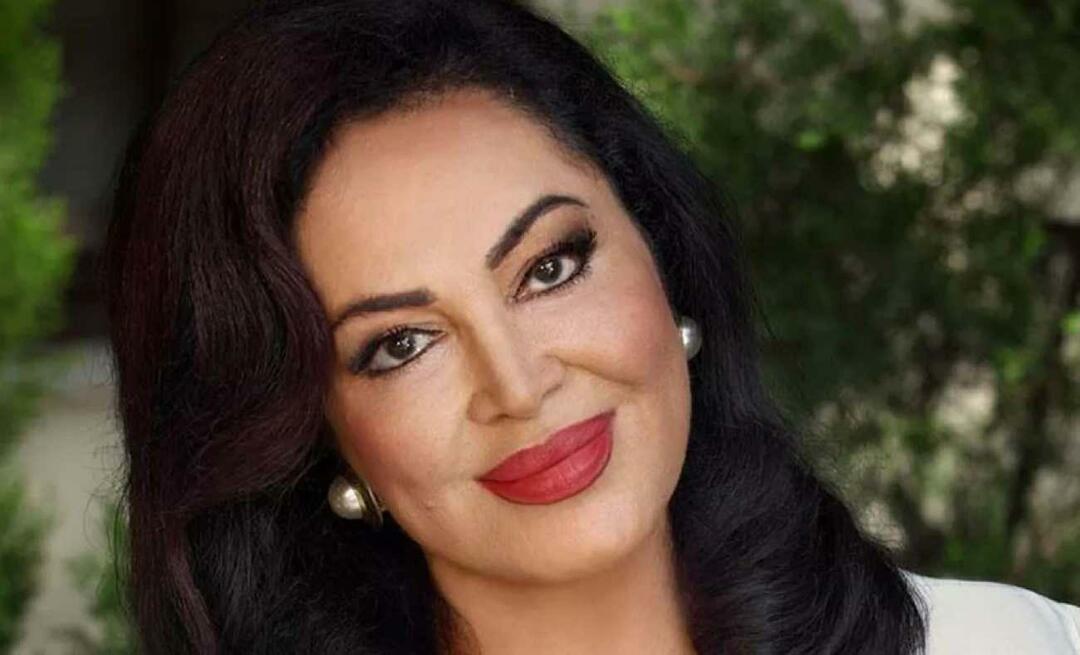Windows 8: Crear grupos de mosaicos en la pantalla de inicio
Microsoft Metro Ui Windows 8 / / March 18, 2020
Actualmente, todas las aplicaciones en la tienda de aplicaciones de Windows son gratuitas mientras Windows 8 se encuentra en la etapa de Vista previa del consumidor. Si descargas mucho y anclas elementos de escritorio a la pantalla de inicio de Metro, las cosas se complican rápidamente. Aquí se explica cómo crear grupos de mosaicos de Metro para una organización limpia.
Actualmente, todas las aplicaciones en la tienda de aplicaciones de Windows son gratuitas mientras Windows 8 se encuentra en la etapa de Vista previa del consumidor. Si descargas mucho y pin artículos de escritorio a la pantalla de Inicio de Metro, las cosas se ponen complicadas a toda prisa. Aquí se explica cómo crear grupos de mosaicos de Metro para una organización limpia.
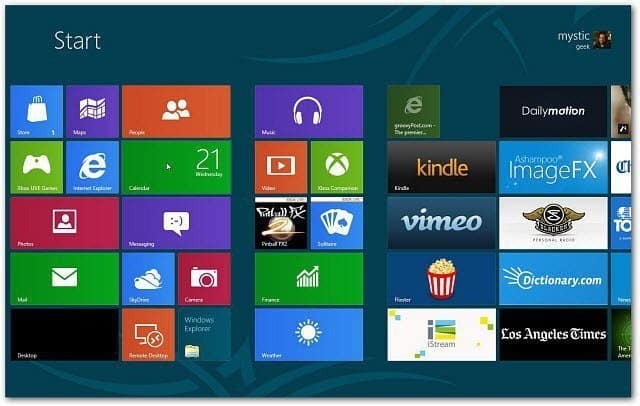
Desde la pantalla de inicio de Metro, desplace el puntero del mouse en la esquina inferior derecha y haga clic en el ícono de la lupa.
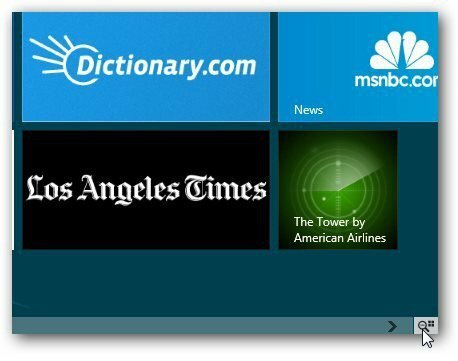
Los iconos en la pantalla de inicio de Metro están minimizados. Haga clic derecho en cualquiera de los grupos existentes. Aparece una marca de verificación verde en la esquina superior derecha del grupo. También aparece una barra de menú en la parte inferior, haga clic en Grupo de nombres.
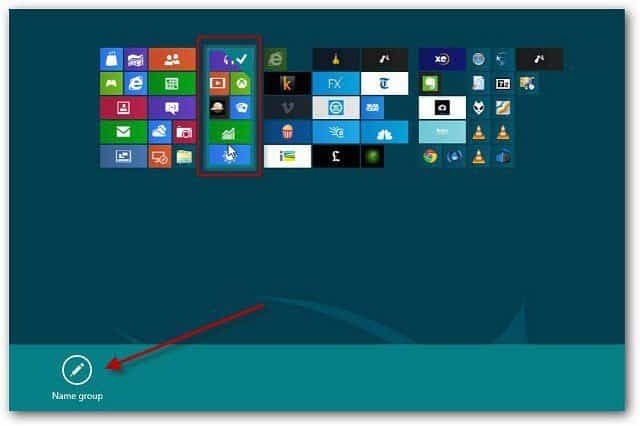
Ahora nombre el grupo como quiera que se llame.
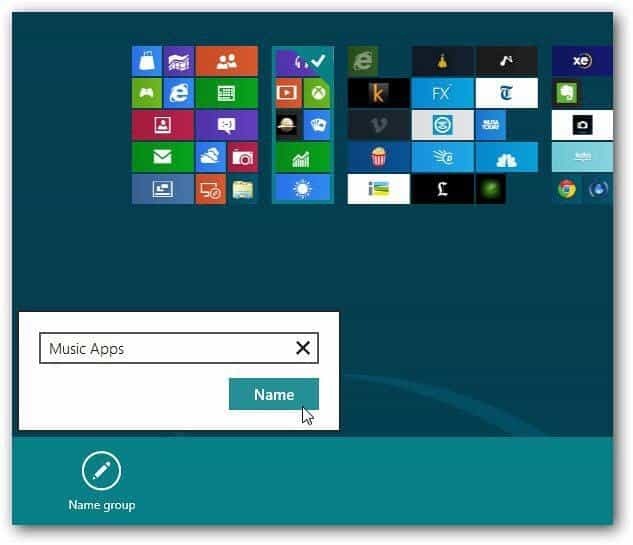
Luego, mantenga presionado o haga clic en los iconos que desea mover a los grupos que ha creado.
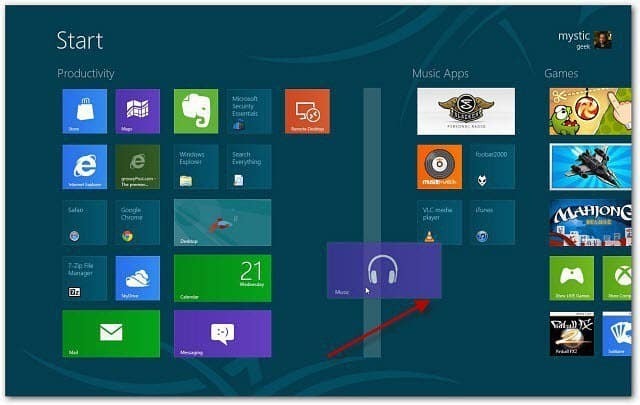
Vuelva a hacer clic en el icono de la lupa y podrá mover grupos completos para facilitar el acceso.
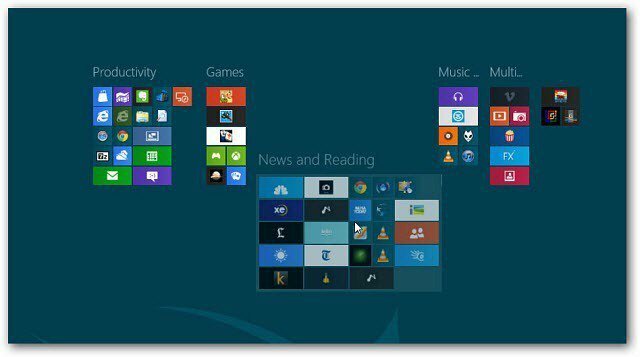
Después de mover los mosaicos de Metro, descubrirá que puede formar tantos grupos diferentes como necesite. Tener la capacidad de mover grupos completos realmente ayuda a obtener un acceso más rápido a ellos.
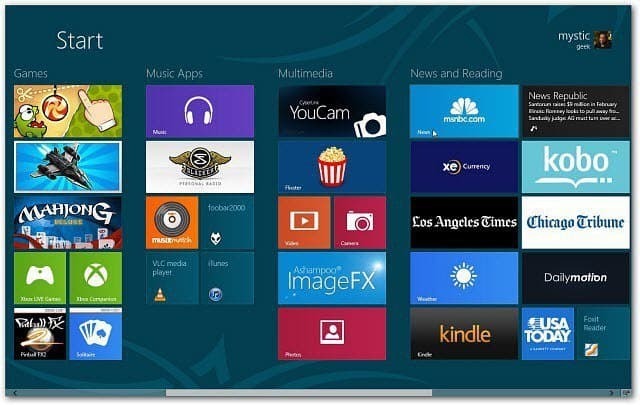
Organizar aplicaciones en la pantalla de inicio de Metro es excelente en una computadora portátil o de escritorio. Esto es útil en un Tableta de Windows 8 también.
Este proceso es similar a mantener Aplicaciones iOS organizadas con carpetas en un iPad, iPhone o iPod touch.